| 在 Mac 上的 Pages 文稿中使用键盘快捷键应用文本样式 | 您所在的位置:网站首页 › macword字体颜色快捷键 › 在 Mac 上的 Pages 文稿中使用键盘快捷键应用文本样式 |
在 Mac 上的 Pages 文稿中使用键盘快捷键应用文本样式
|
你可以给段落、字符或列表样式分配快捷键(键盘上的 F1—F8),然后使用快捷键将样式应用到所选文本。 【注】若要在 Mac 上使用快捷键,请同时按下 Fn 键和快捷键。 将快捷键分配给样式点按文稿中的任意文本。 在“格式” 对于段落样式:点按边栏顶部的段落样式名称,将指针移到要分配快捷键的样式的名称上方,然后点按出现的箭头。 对于字符样式:点按“字符样式”弹出式菜单,将指针移到要分配快捷键的样式的名称上方,然后点按出现的箭头。  对于列表样式:点按“项目符号与列表”弹出式菜单,将指针移到要分配快捷键的样式的名称上方,然后点按出现的箭头。 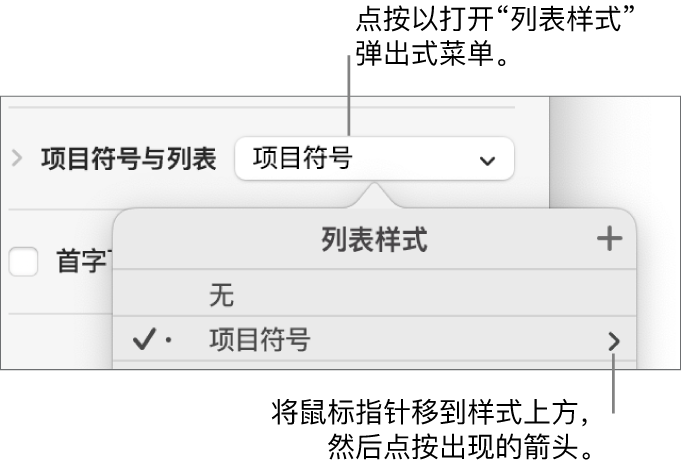 如果文本位于文本框、表格或形状中,请点按边栏顶部的“文本”标签,以查看文本控制。 选取“快捷键”,然后选取按键。 现在,快捷键显示在菜单中样式名称的旁边,以方便参考。 使用键盘快捷键应用样式选择要更改的文本,然后按下你为样式分配的功能键。 如果在键盘顶部行中没有看到功能键,请按下键盘上的 Fn 键,然后按下功能键。 若要移除快捷键分配,请遵循上述步骤操作,然后从“快捷键”菜单中选取“无”。 另请参阅Mac 上 Pages 文稿中的段落样式介绍在 Mac 上的 Pages 文稿中应用段落样式 |
【本文地址】
公司简介
联系我们